Înțelegerea rolului lui Lee în legendele mobile: Explicat!
Ce înseamnă Lee în Mobile Legends? Mobile Legends este un popular joc multiplayer online battle arena (MOBA), iar unul dintre rolurile cheie din joc …
Citiți articolul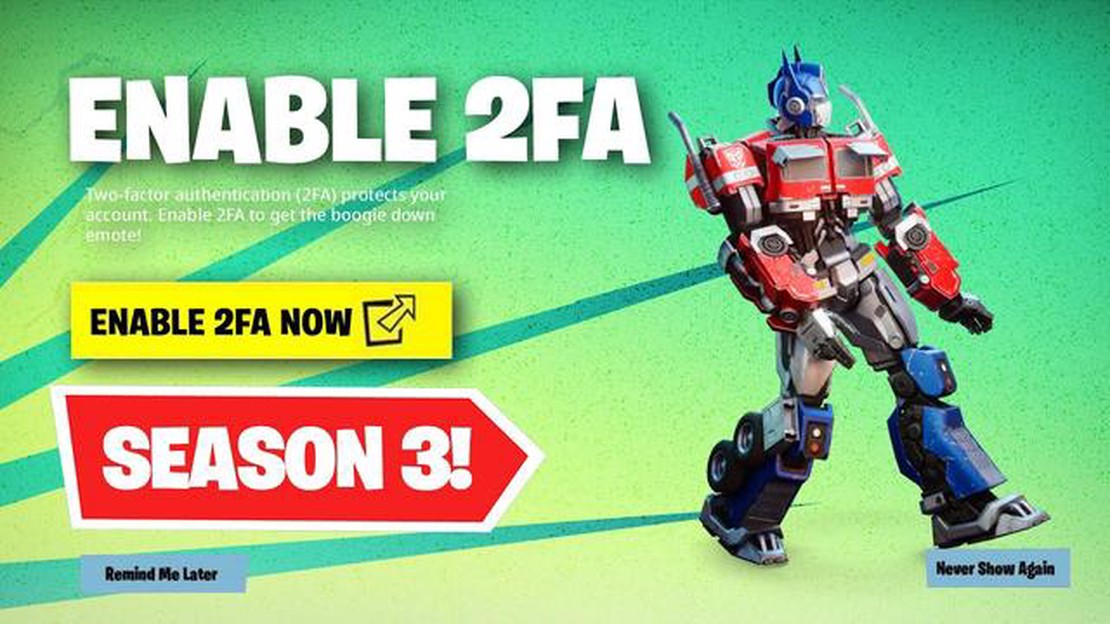
Fortnite este un joc online popular care permite jucătorilor să se lupte pentru a fi ultimul om în picioare. Având în vedere baza masivă de jucători și natura sa competitivă, nu este surprinzător faptul că securitatea contului este o preocupare de top pentru mulți jucători de Fortnite. O modalitate de a spori securitatea contului dvs. de Fortnite este activarea 2FA, sau autentificarea cu doi factori.
Autentificarea cu doi factori adaugă un nivel suplimentar de securitate la contul dvs., cerându-vă să furnizați un cod de verificare suplimentar atunci când vă conectați. Acest cod este trimis, de obicei, la dispozitivul dvs. mobil sau la adresa dvs. de e-mail. Activarea 2FA vă poate ajuta să vă protejați contul de accesul neautorizat și să împiedicați hackerii să vă fure informațiile personale sau achizițiile din joc.
În acest ghid pas cu pas, vă vom ghida prin procesul de activare a 2FA în Fortnite. Urmând aceste instrucțiuni simple, puteți adăuga un nivel suplimentar de securitate la contul dvs. și puteți avea liniște în timp ce jucați jocul.
Pasul 1: Mergeți la setările contului dvs. de Fortnite.
Pentru a activa 2FA pe contul dvs. din Fortnite, începeți prin a naviga pe site-ul oficial Epic Games și conectați-vă cu acreditările dvs. din Fortnite. După ce v-ați conectat, mergeți la setările contului dvs. făcând clic pe numele dvs. de utilizator în colțul din dreapta sus al ecranului și selectând “Account” (Cont) din meniul derulant.
Pasul 2: Activați autentificarea cu doi factori.
În meniul “Account settings” (Setări cont), derulați în jos până când vedeți secțiunea “Password & Security” (Parolă și securitate). Sub această secțiune, veți găsi opțiunea de activare a Autentificării cu doi factori (Two-Factor Authentication). Faceți clic pe butonul “Enable Two-Factor Authentication” (Activează autentificarea cu doi factori) pentru a începe procesul de configurare.
Pasul 3: Alegeți metoda 2FA preferată.
Fortnite oferă diferite metode de verificare 2FA, inclusiv autentificarea prin e-mail și aplicația Authenticator. Alegeți metoda pe care o preferați și urmați instrucțiunile furnizate. Dacă selectați Autentificare prin e-mail, un cod de verificare va fi trimis la adresa dvs. de e-mail înregistrată. Dacă alegeți metoda Authenticator App, va trebui să descărcați și să configurați o aplicație Authenticator pe dispozitivul dvs. mobil.
Etapa 4: Confirmați metoda 2FA aleasă.
După ce ați configurat metoda 2FA preferată, vi se va solicita să confirmați selecția dvs. Urmați instrucțiunile furnizate pentru a finaliza procesul de confirmare. Acest lucru poate implica introducerea unui cod de verificare trimis la adresa dvs. de e-mail sau scanarea unui cod QR dacă ați ales metoda Authenticator App.
Etapa 5: Finalizați configurarea 2FA.
După ce ați confirmat metoda 2FA aleasă, procesul de configurare pentru activarea 2FA pe contul dvs. din Fortnite este finalizat. Acum vi se va cere să furnizați codul de verificare specificat ori de câte ori vă conectați la contul dumneavoastră Fortnite.
Urmând acești pași simpli, puteți spori securitatea contului dumneavoastră Fortnite și vă puteți proteja împotriva hackerilor și a accesului neautorizat. Activarea 2FA este un pas mic, dar important pentru a vă păstra contul în siguranță și pentru a vă asigura o experiență de joc plăcută pe Fortnite.
Nu uitați să păstrați codul dvs. de verificare 2FA în siguranță și evitați să îl împărtășiți cu oricine. În plus, actualizați-vă în mod regulat parola și fiți atenți la tentativele de phishing. Cu aceste măsuri de precauție puse în aplicare, puteți juca Fortnite cu toată liniștea.
Citește și: Cum să obțineți lucruri de Crăciun în mijlocul nostru? - Un ghid pas cu pas
Pentru a spori securitatea contului dvs. din Fortnite, este foarte recomandat să activați Autentificarea cu doi factori (2FA). Acest nivel suplimentar de securitate ajută la protejarea contului dvs. împotriva accesului neautorizat și vă asigură că sunteți singurul care se poate autentifica.
Iată un ghid pas cu pas despre cum să activați 2FA în Fortnite:
11. Felicitări! Ați activat cu succes autentificarea cu doi factori (2FA) pe contul dvs. de Fortnite. Acum, contul dvs. este mult mai sigur și este mai puțin probabil să fie compromis de persoane neautorizate.
Pentru a activa 2FA (Two-Factor Authentication) pe Fortnite, va trebui mai întâi să accesați setările contului dvs. de Fortnite. Iată cum puteți face acest lucru:
După ce ați accesat cu succes setările contului Fortnite, puteți trece la pasul următor pentru a activa 2FA și a spori securitatea contului Fortnite.
Citește și: Descoperă următorul erou în Mobile Legends și du-ți jocul la următorul nivel
Pentru a spori securitatea contului dumneavoastră Fortnite, puteți activa Autentificarea cu doi factori (2FA). Această funcție adaugă un nivel suplimentar de protecție la contul dvs., făcând mai dificilă accesarea acestuia de către persoanele neautorizate. Urmați pașii de mai jos pentru a activa 2FA în Fortnite:
Ori de câte ori vă conectați la Fortnite de pe un dispozitiv nou, va trebui să furnizați codul de autentificare generat de aplicația de autentificare, pe lângă acreditările obișnuite de conectare. Acest pas suplimentar adaugă un nivel suplimentar de securitate la contul dvs. și ajută la protejarea progresului dvs. și a informațiilor personale.
Pentru a vă securiza contul Fortnite, este important să vă verificați contul cu ajutorul autentificării cu doi factori (2FA). Acest nivel suplimentar de securitate ajută la protejarea contului dvs. împotriva accesului neautorizat.
Urmați pașii de mai jos pentru a activa 2FA pe contul dvs. de Fortnite:
După ce 2FA este activat, va trebui să introduceți un cod de verificare din aplicația de autentificare sau din e-mailul dvs. ori de câte ori vă conectați la Fortnite de pe un dispozitiv sau dintr-o locație nouă. Acest lucru adaugă un nivel suplimentar de securitate la contul dvs. și vă ajută să îl păstrați în siguranță.
Este important să rețineți că, dacă alegeți să activați autentificarea cu doi factori, asigurați-vă că vă păstrați aplicația de autentificare sau contul de e-mail securizat și accesibil. Pierderea accesului la metoda 2FA poate duce la blocarea contului sau la dificultăți în recuperarea contului dvs.
2FA înseamnă autentificare cu doi factori. Este un nivel suplimentar de securitate care solicită utilizatorilor să furnizeze două forme diferite de identificare pentru a-și accesa conturile. În cazul Fortnite, ajută la protejarea contului dvs. împotriva accesului neautorizat.
Activarea 2FA pe Fortnite adaugă un nivel suplimentar de securitate la contul tău. Ajută la protejarea informațiilor dvs. personale și previne accesul neautorizat la contul dvs., reducând riscul de hacking și potențiala pierdere a obiectelor din joc sau a progresului.
Nu, activarea 2FA nu vă va afecta gameplay-ul pe Fortnite. Este o măsură de securitate care vă ajută să vă protejați contul și informațiile personale. Odată activat, va trebui pur și simplu să furnizezi codul de verificare suplimentar de fiecare dată când te conectezi, dar nu va avea niciun impact asupra activităților sau progreselor din joc.
Ce înseamnă Lee în Mobile Legends? Mobile Legends este un popular joc multiplayer online battle arena (MOBA), iar unul dintre rolurile cheie din joc …
Citiți articolulCât costă Switch-ul Animal Crossing? Sunteți un fan Animal Crossing și doriți să vă îmbunătățiți experiența de joc? Ei bine, nu mai căutați, pentru că …
Citiți articolulCum de a avea nici o față în Roblox? Roblox este o platformă populară de jocuri online, unde utilizatorii își pot crea propriile lumi virtuale și …
Citiți articolulZeii vor cădea recenzie Gods Will Fall este un joc captivant de acțiune și aventură care îi poartă pe jucători într-o călătorie palpitantă printr-o …
Citiți articolulCât costă cea mai scumpă carte Pokemon? Când vine vorba de cărțile Pokemon, colecționarii știu că unele cărți sunt mai valoroase decât altele. Dar …
Citiți articolulCum să adăugați prieteni în Animal Crossing? Animal Crossing: New Horizons este un joc video popular de simulare a vieții care le permite jucătorilor …
Citiți articolul